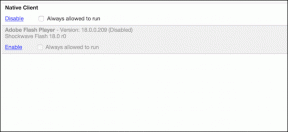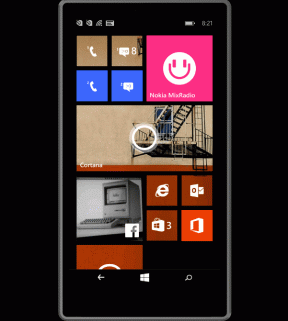Herhangi Bir Android'de Google Asistan Kartları Geçmişinizi Nasıl Kontrol Edebilirsiniz?
Çeşitli / / November 29, 2021
Google Asistan kartlarının faydalı olduğu kanıtlandı benim için kişisel düzeyde birden fazla durumda, ama bazen kendilerini garip hissedebileceklerini inkar etmek mümkün değil. Uçuşunuz için havaalanına gitme veya film izleme zamanının geldiğini bildiren bir bildirim almak gibi. Google, e-postalarınız hakkında gizlice konuşuyormuş gibi görünebilir, ancak hey, onlar zaten senin hakkında daha çok şey biliyor.

2015'in başlarında, Google, daha fazla ortakla bağlantı kurdu Arama alışkanlıklarınıza bağlı olarak size alakalı ve faydalı bilgileri doğrudan Google Asistan ekranınıza getirmek için. Bunlar uygulama içi kartlar da olabilir, ancak tüm bunların takibi nasıl yapılır?
Hepsi Ayarlar'da
Google Asistan kartları ekranına erişmek için Android'inizin Ana Ekran tuşuna uzun basın. Soldan sağa doğru hızlıca kaydırarak görebileceksiniz. Ayarlar seçenek. Bunlar ana Google Arama ayarları, bu yüzden onlara dalın.


Burada bir kez, için özel bir bölüm görebilirsiniz. Şimdi Kartları, hangisinin tıklanması daha fazla seçenek açacaktır. Burada, üzerine tıklama seçeneğini göreceksiniz.
Kart Geçmişini Yönet Bu, tüm Now Card geçmişinizi bir tarayıcıda açar.Geçmişi Silme
Bu tarayıcı penceresinde, tam ayrıntılı olmasa da tüm Google Asistan Kartları geçmişinizi görebilirsiniz. Belirli bir tarihin geçmişini silmek istiyorsanız, yanındaki onay kutusuna tıklayın. Bugün ya da başka bir gün.


Toplu olarak silmek istiyorsanız, sağ üst köşedeki üç noktalı menüye dokunun ve Seçenekleri Sil. Burada bugünün kartlarını, dünün veya son 4 haftanın kartlarını, hatta en baştan seçebilirsiniz.

Burada Dikkatli Olun: Google Asistan Kartlarını silmek, Google Asistan'ın gelecekteki önerilerini etkileyebilir, bu nedenle geçmişinizi silerken dikkatli olun.
Tarihsel Yönetim
Kurtulmak istediğiniz belirli bir gün geçmişi varsa, üç noktalı menünün hemen yanındaki takvim simgesine dokunun. Tam takvim açıldığında, Now Cards geçmişini görmek istediğiniz tarihi seçebilirsiniz.

Lütfen aklınızda bulundurun: Google Asistan Kartları geçmişini burada yalnızca görüntüleyebilirsiniz, silemezsiniz.
Arama Çalışıyor, Ama..
Ve takvim simgesinin hemen yanında arama çubuğu bulunur. Evet, çalışıyor, ancak yalnızca Google Asistan Kartlarının bu tarayıcı penceresinde burada görüntülendiği şekilde. Bu nedenle, "uçuş" kelimesini ararsanız, kartlarınızdan hiçbiri görünmeyecektir, bunun yerine 'seyahat' araması yaparsanız Uçuşlardan ve diğer ulaşım modlarından da gerekli tüm Kart geçmişini alırsınız.

Başka gibi terimler Hava Durumu iyi çalışıyor, ama neden bu bilgiyi yine de silmek isteyesiniz? Aslında, dünyanın neresinde olursanız olun belirli bir günde havanın nasıl olduğuna bakmak, Google Asistan Kartlarının güzel bir avantajıdır.
Uygun mu yoksa Lanet mi?
Bazen ürkütücü gelebileceğini biliyorum, ancak Google Asistan Kartları son derece kullanışlıdır. Yukarıdaki adımlar, Now Cards geçmişiniz üzerinde daha fazla kontrol sahibi olmanızı sağlar, ancak yapabileceğiniz çok az şey vardır. Gizliliğinize her şeyden çok değer veriyorsanız, bu hizmete hiç kaydolmayın.